क्या जानना है
- अपनी पसंद के वेब ब्राउज़र में अपना डिफ़ॉल्ट गेटवे आईपी पता दर्ज करें। साइन इन करें और कनेक्टेड डिवाइस की सूची देखें।
- अधिकांश राउटर कनेक्टेड उपकरणों की एक सूची प्रदर्शित करेंगे, लेकिन यह पृष्ठ सभी राउटर के लिए एक ही स्थान पर नहीं होगा।
यह लेख बताता है कि अपने घरेलू इंटरनेट नेटवर्क पर उपकरणों की पहचान कैसे करें। यह पता लगाने के लिए कि आपके नेटवर्क से क्या जुड़ा है, विभिन्न उपकरणों और ऐप्स में फैले कई तरीके हैं। नीचे दी गई विधि सबसे सरल है और इसके लिए किसी अतिरिक्त सॉफ़्टवेयर की आवश्यकता नहीं है।
मैं अपने नेटवर्क से जुड़े सभी डिवाइस को कैसे देख सकता हूं?
चाहे आप किसी भी डिवाइस का उपयोग करें या एक्सेस करें, यदि आपके पास घर पर इंटरनेट है और आप वेब ब्राउज़र एक्सेस कर सकते हैं, तो आप आसानी से पता लगा सकते हैं कि आपके नेटवर्क से क्या जुड़ा है। इससे पहले कि आप आगे बढ़ें, आप यह सुनिश्चित करना चाहेंगे कि आपके पास अपने राउटर की लॉगिन जानकारी उपलब्ध है।
यदि वह आपको पहले से परिचित नहीं लग रहा है, तो संभावना है कि आपकी लॉगिन जानकारी डिफ़ॉल्ट पर सेट है। यह आमतौर पर उपयोगकर्ता नाम फ़ील्ड के लिए "उपयोगकर्ता नाम" और पासवर्ड फ़ील्ड के लिए "पासवर्ड" का संयोजन होता है, लेकिन यह आपके राउटर के आधार पर बदलता है, इसलिए सुनिश्चित करें कि आपके पास सही जानकारी है।
यदि आपने पहले से नहीं किया है, तो अपने राउटर का पासवर्ड बदलना सुनिश्चित करें ताकि कोई भी आपकी सेटिंग में बदलाव न कर सके। राउटर का पासवर्ड वाई-फाई सिग्नल पर लॉग ऑन करने के लिए इस्तेमाल किए गए पासवर्ड से अलग होता है।
-
अपना डिफ़ॉल्ट गेटवे आईपी पता खोजें। यह आपके राउटर का आईपी पता है (जैसे https://192.168.1.1) आप अपने राउटर के वेब-प्रबंधन सेटअप तक पहुंचने के लिए यूआरएल जैसे वेब ब्राउज़र में प्रवेश करने के लिए उपयोग कर सकते हैं।
-
मोबाइल डिवाइस या कंप्यूटर पर कोई भी वेब ब्राउज़र खोलें; अपना डिफ़ॉल्ट गेटवे IP पता . टाइप करें , और Enter . दबाएं . लोड होने में कुछ सेकंड लग सकते हैं।
-
एक बार जब आप अपने राउटर के वेब प्रबंधन पोर्टल पर हों, तो आपको लॉग इन करना होगा। या तो अपने राउटर की डिफ़ॉल्ट लॉगिन जानकारी का उपयोग करें, यदि आपने इसे डिफ़ॉल्ट से नहीं बदला है, या अपना उपयोगकर्ता नाम और पासवर्ड दर्ज करें।
-
प्रत्येक राउटर अपनी सेटिंग्स को संभालेगा और अलग-अलग पेज सेट करेगा, लेकिन इन पेजों की एक मुख्य विशेषता यह जांचने की क्षमता है कि आपके नेटवर्क से क्या जुड़ा है।
चारों ओर नेविगेट करें और इस सूची को देखें। कभी-कभी, राउटर कनेक्शन की सूची को कनेक्शन प्रकार से विभाजित कर देंगे, इसलिए यदि आपके पास वायर्ड डिवाइस और वाईफाई डिवाइस हैं, तो सुनिश्चित करें कि आप उपयुक्त डिवाइस प्रकार की तलाश कर रहे हैं।
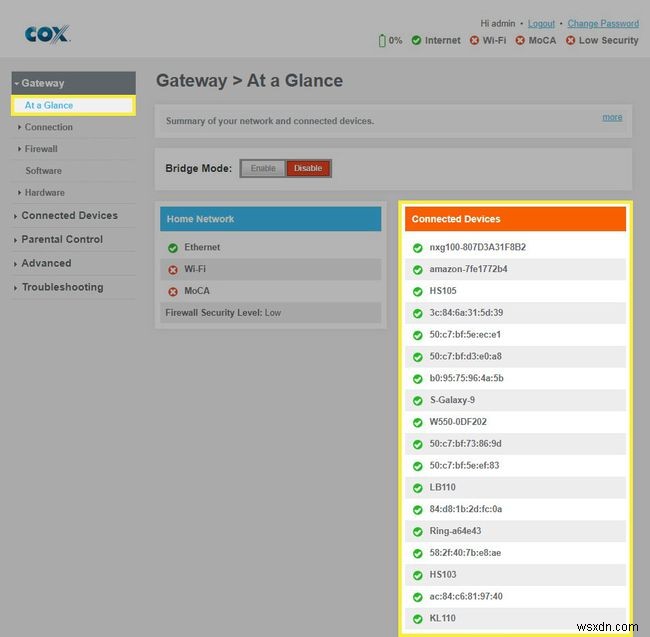
एक बार जब आप अपनी डिवाइस सूची ढूंढ लेते हैं, तो चिंतित न हों यदि आप अपने नेटवर्क से जुड़े प्रत्येक डिवाइस का नाम नहीं पहचानते हैं। आपके उपकरणों के कुछ उपकरणों में पहचान योग्य नाम होंगे, लेकिन अन्य अज्ञात के रूप में सामने आ सकते हैं या उन्हें अक्षरों और संख्याओं की एक यादृच्छिक स्ट्रिंग नाम दिया जा सकता है। आपको मिलने वाली सूची के साथ तुलना करने के लिए अपने इंटरनेट-सक्षम उपकरणों की गिनती करना सुनिश्चित करें।
- मैं अपने नेटवर्क ऐप पर कनेक्टेड डिवाइस कैसे देख सकता हूं?
अपने राउटर का मोबाइल ऐप खोलें और एक टैब ढूंढें जिसमें आपके नेटवर्क से जुड़े सभी डिवाइस सूचीबद्ध हों। यह कह सकता है डिवाइस या डिवाइस प्रबंधक . यदि आपका राउटर एक सहयोगी ऐप के साथ नहीं आता है, तो कनेक्टेड डिवाइस और अपने नेटवर्क की सुरक्षा की निगरानी के लिए एक निःशुल्क वाई-फाई विश्लेषक ऐप आज़माएं।
- मैं अपने नेटवर्क पर Amazon उपकरणों की पहचान कैसे करूं?
एक विकल्प यह है कि डिवाइस के मैक पते की तलाश करें और अपने राउटर के वेब पोर्टल या मोबाइल ऐप से इस सटीक मिलान की खोज करें। Amazon Kindle डिवाइस पर, इसे सेटिंग . से ढूंढें> डिवाइस की जानकारी . Amazon Fire TV स्ट्रीमिंग डिवाइस इस जानकारी को सेटिंग . से सूचीबद्ध करते हैं> सिस्टम> के बारे में> नेटवर्क .
- मैं MAC और IP पतों का उपयोग करके अपने नेटवर्क पर उपकरणों की पहचान कैसे करूं?
स्थानीय नेटवर्क पर किसी डिवाइस तक पहुंचने और उसका मैक पता खोजने के लिए पिंग कमांड का उपयोग करें। आप किसी विशेष डिवाइस की सेटिंग्स को उसके MAC और स्थानीय IP पतों के लिए भी खोज सकते हैं और अपने राउटर के कंट्रोल पैनल में इस जानकारी को क्रॉस-रेफरेंस कर सकते हैं। MAC पता खोजने के लिए IP पते का उपयोग करने के बारे में अधिक जानें।
